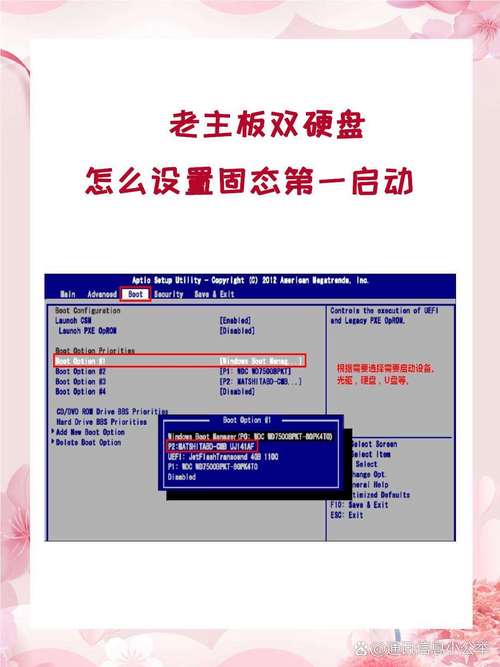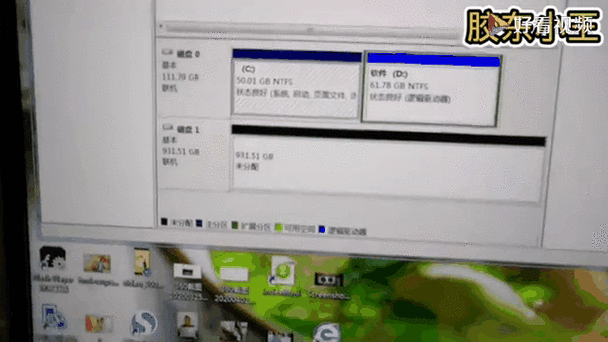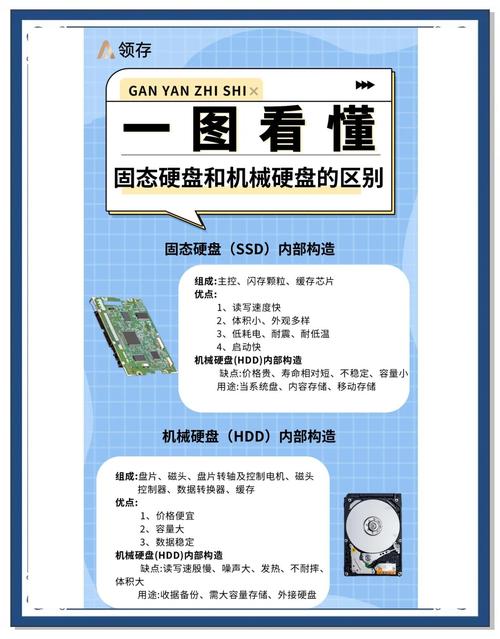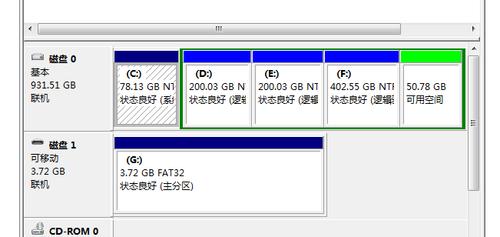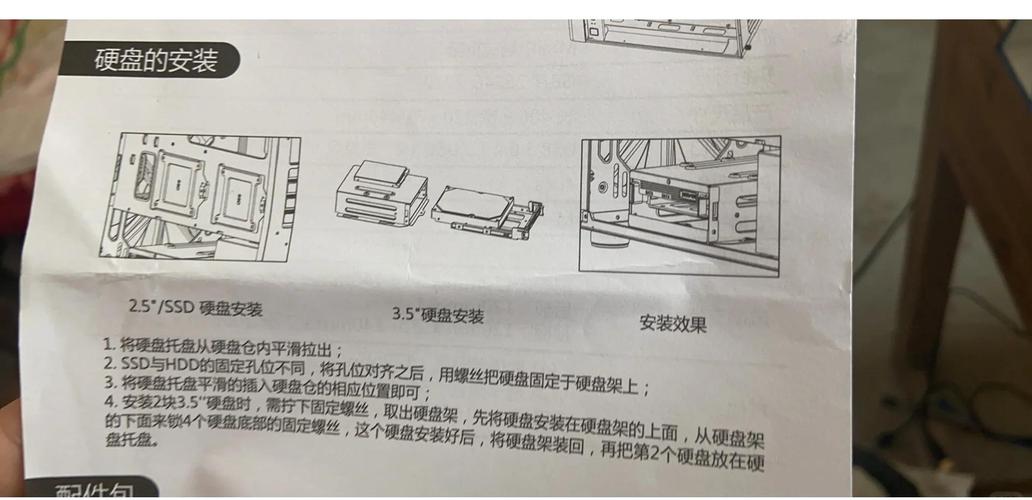在使用东芝移动硬盘之前,尤其是首次使用新硬盘或是遇到故障时,进行初始化显得尤为关键。这一步骤能让硬盘被系统正确识别,并恢复正常使用。不过,在初始化过程中,有许多细节和步骤需要特别注意。接下来,我将逐一详述东芝移动硬盘初始化的相关信息。
准备工作

在开始对东芝移动硬盘进行初始化之前,有几项基础工作需要完成。首先,要仔细检查硬盘是否存在物理损伤,比如是否有碰撞或划痕等表面问题。接着,需要准备一台电脑,并确保其能够正常运作。另外,电脑的操作系统最好是普遍使用的Windows系统或macOS。启动系统时需特别留意,它会将硬盘上的所有数据予以清除,因此,务必提前将关键文件备份至其他存储介质,以免因数据丢失引发问题。
连接硬盘
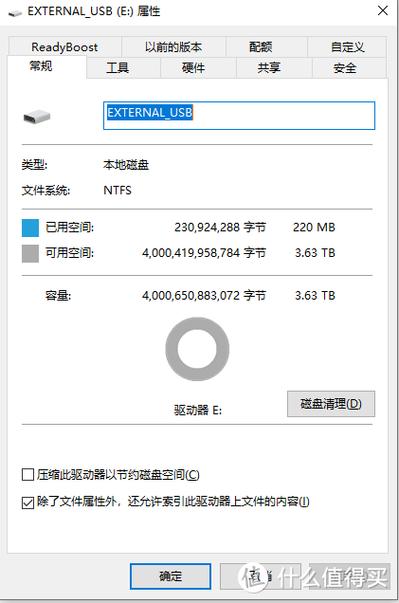
将东芝移动硬盘用USB数据线与电脑相连接。若使用的是台式机,最好将数据线插在机箱后部的USB端口,因为前端的端口可能供电不够,这样可能会让硬盘无法被准确识别。连接好之后,电脑会自动寻找新设备。稍等一会儿,如果系统没能自动识别,可以试试换一个USB端口或者数据线。如果问题依旧,可能需要检查硬盘的驱动程序是否需要更新。
进入磁盘管理

在Windows操作系统中,您只需对“我的电脑”图标进行鼠标右键操作,选择“管理”命令。进入计算机管理界面后,您需寻找并点击“磁盘管理”选项。至于macOS系统,您需打开“应用程序”文件夹,导航至“实用工具”文件夹,并点击“磁盘工具”应用程序。成功进入磁盘管理界面后,您将直接看到已连接的东芝移动硬盘。在此界面中,您可以清楚地看到硬盘的运行状态以及分区详情。
开始初始化

在磁盘管理界面中,需搜寻并点击东芝移动硬盘的图标,随后进行右键点击,一般会显示“初始化磁盘”这一选项。点击该选项后,会出现一个对话框,用户可在其中挑选分区格式,其中较为普遍的有MBR和GPT两种。MBR分区适合用于2TB以下容量的硬盘,而GPT分区则更适合容量较大的硬盘和采用UEFI启动方式的系统。选定后,只需轻触“确定”按键,硬盘便会自动启动初始化程序,整个过程可能耗时数分钟。

操作完成初始化步骤后,我们接下来要对硬盘进行分区操作。首先,用鼠标右键点击已初始化的硬盘区域,然后选择“创建新简单卷”这一选项。按照向导的提示,我们依次确定分区的大小、分配的驱动器标识符,以及选择的文件系统类型。常见的文件系统类型包括NTFS、FAT32和exFAT。NTFS系统能够应对大文件处理和权限设置,而FAT32虽然兼容性强,但无法处理大文件。相比之下,exFAT系统结合了前两者的长处,用户可以根据自己的需求来选择使用。
完成使用

分区设置妥当后,东芝移动硬盘便进入了稳定运行状态。资料可以轻松地复制至硬盘并保存,此外,它还适用于系统备份。使用时需留意,防止硬盘遭受剧烈震动或高温等恶劣环境的伤害。此外,定期对硬盘进行检测与维护,有助于显著提升其使用寿命。

在使用东芝品牌移动硬盘进行初始化的过程中,大家是否遇到了一些独特的问题?若这篇文章对您有所启发,不妨点赞支持,并推荐给更多的朋友!